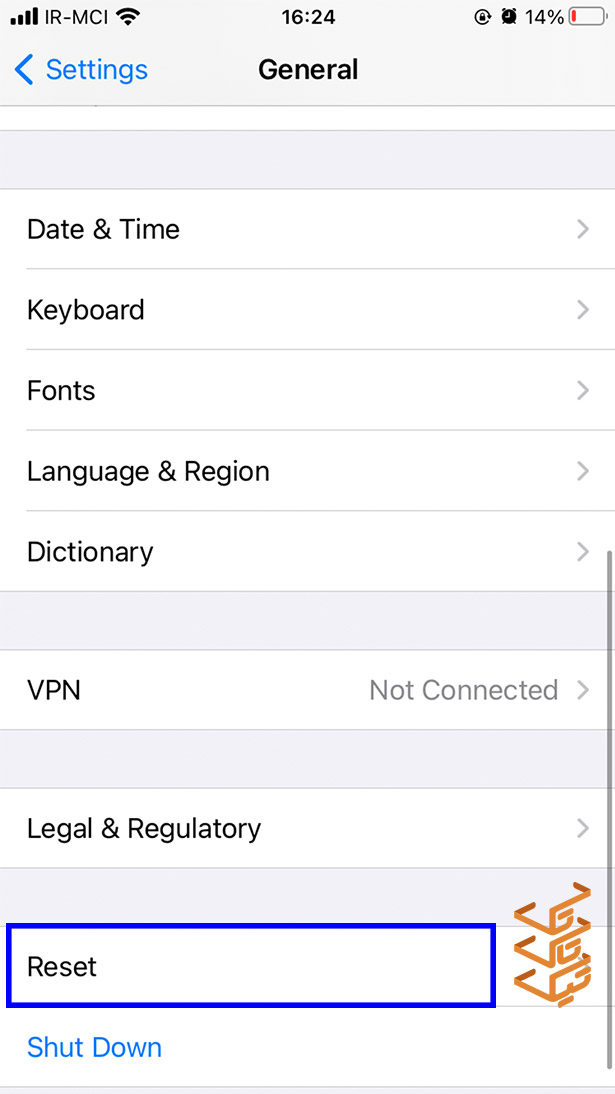حل مشکل زنگ نخوردن واتساپ در اندروید و آیفون (12 روش)

لیست تماسهای از دست رفتهی واتساپ من همیشه موارد تازه دارد. وقتی به دنبال علت زنگ نخوردن واتساپ در تلفن همراهم بودم متوجه شدم افراد زیادی با این مشکل روبرو هستند. به همین دلیل تصمیم گرفتم یافتههایم را با شما هم در میان بگذارم تا در صورتی که با این مشکل مواجه شدید، بتوانید آنرا برطرف کنید. پس برای یافتن علت زنگ نخوردن واتساپ و برطرف کردن آن، با اون با من همراه باشید 🙂
اینم بخونید بد نیست: آموزش برقراری تماس تصویری در واتساپ با کامپیوتر
1- غیرفعال کردن حالت Silent
گاهی اوقات جواب یک سوال و یا راهحل رفع یک مشکل بسیار سادهتر از چیزیست که تصور میکنیم. در اینجا پیش از هرچیز بهتر است از silent نبودن دستگاه خود اطمینان حاصل کنیم. رایجترین علت زنگ نخوردن تلفن همراه همین است، پس قبل از اینکه به دنبال دلایل پیچیدهتر بگردیم، باید سایلنت نبودن تلفن همراه خود را بررسی کنیم.
اینم بخونید بد نیست: آموزش نصب واتساپ روی کامپیوتر با 3 روش کاربردی
2- غیرفعال کردن حالت Do not Disturb
حالت Do not Disturb اغلب برای مواقعی استفاده میشود که میخواهیم از تلفن همراه خود فاصله بگیریم و یا استراحت کنیم. با فعالسازی حالت Do not Disturb، همهی تماسها و نوتیفیکیشنهای برنامههای موجود در گوشی شما، در حالت سکوت قرار میگیرند. یکی از دلایل زنگ نخوردن واتساپ در آیفون و اندروید میتواند فعال بودن حالت Do not Disturb باشد. غیرفعال کردن این حالت در اندروید و آیفون از طریق بخشهای دسترسی سریع امکانپذیر بوده و به راحتی انجام میشود.
اینم بخونید بد نیست: نحوه ارسال لوکیشن (Location) در واتساپ، تلگرام، گوگل مپس و غیره
3- بستن اجباری برنامه واتساپ (اندروید)
یکی از روشهای حل مشکل اپلیکیشنهای مختلف در اندروید بستن اجباری آنهاست. ممکن است واتساپ شما بطور اتفاقی دچار مشکلی شده باشد و بطور موقت در زنگ خوردن تماسها اختلالی پیش آمده باشد.
شما میتوانید با بستن اجباری واتساپ و سپس باز کردن مجدد آن شانس خود را برای حل شدن مشکل زنگ نخوردن واتساپ در اندروید امتحان کنید. برای بستن اجباری برنامهی واتساپ مراحل زیر را دنبال کنید:
- انگشت خود را روی آیکون برنامهی واتساپ نگهدارید.
- روی گزینهی App info بزنید.
- در صفحهی باز شده روی گزینهی Force stop بزنید.
- در پیغام باز شده، روی OK کلیک کنید.
به این ترتیب برنامهی واتساپ بسته میشود.
اینم بخونید بد نیست: نحوه ساخت گروه و کانال در واتساپ برای اندروید و آیفون
4- پاک کردن Cache واتساپ (اندروید)
اپلیکیشنهای مختلف برای بالا بردن سرعت اجرای خود، فایلهایی تحت عنوان Cache files میسازند. با ساخته شدن مداوم این فایلها، حافظهی دستگاه شما اشغال میشود. پر شدن حافظهی دستگاه شما میتواند باعث بروز مشکلاتی در روند اجرای برنامه شود.
ممکن است دلیل زنگ نخوردن واتس اپ، اشغال حافظهی دستگاه توسط فایلهای Cache باشد. در این صورت پاک کردن حافظهی Cache میتواند در رفع مشکل زنگ نخوردن تماسها در واتساپ موثر باشد. برای پاک کردن حافظهی Cache میتوانید مطابق مراحل زیر عمل کنید:
- به تنظیمات دستگاه اندروید خود بروید.
- به بخش Apps & Notifications بروید.
- در صفحهی باز شده روی App info کلیک کنید.
- در لیست برنامهها، Whatsapp را یافته و روی آن کلیک کنید.
- در صفحهی باز شده روی Storage & cache کلیک کنید.
- در این مرحله، روی CLEAR CACHE بزنید.
اینم بخونید بد نیست: آموزش خواندن پیام واتساپ بدون خوردن تیک آبی در اندروید و آیفون
5- چک کردن تنظیمات Notification واتساپ
در اکثر مواقع دلیل اصلی زنگ نخوردن تماسهای واتس اپ، تنظیمات اشتباه Notificationهای واتساپ است. یکی از روشهای بررسی علت زنگ نخوردن تلفن در تماسهای واتس اپ، چک کردن تنظیمات Notificationهای واتساپ است.
برای چک کردن تنظیمات Notification واتساپ در دستگاههای آیفون، گامهای زیر را دنبال کنید:
- به لیست برنامههای تلفن همراه خود رفته، روی واتساپ کلیک کنید تا وارد صفحهی مربوط به تنظیمات این برنامه شوید.
- در لیست تنظیمات واتساپ، Notifications را انتخاب کنید.
- کلید Allow Notifications را غیرفعال کرده و پس از یک دقیقه آنرا مجددا فعال کنید.
- سپس همهی گزینههای بخش ALERTS را فعال کنید.
- پس از آن، Sounds و Badges را فعال کرده و Show Previews را روی حالت Always تنظیم کنید.
برای انجام این کار در دستگاههای اندروید نیز مراحل زیر را انجام دهید:
- در قسمت Settings، روی Apps & notifications کلیک کنید.
- در صفحهی باز شده، روی برنامهی WhatsApp کلیک کنید.
- در صفحهی مربوط به اطلاعات برنامهی واتساپ، روی Notifications کلیک کنید.
- در این مرحله، All WhatsApp notifications را غیرفعال کرده و پس از حدود یک دقیقه مجددا آنرا فعال کنید.
- در آخر از فعال بودن lock screen notifications و call notifications اطمینان حاصل کنید.
اینم بخونید بد نیست: آموزش فعال سازی حالت دارک مود واتساپ در اندروید و iOS
6- ریست کردن تنظیمات شبکه (آیفون)
اگر هنوز هم در زمان قفل بودن گوشی آیفون خود متوجه تماسهای واتساپ نمیشوید، بد نیست تنظیمات شبکه را نیز بررسی کرده و آن را به حالت پیشفرض بازگردانید. برای این کار مراحل زیر را دنبال کنید:
- در قسمت تنظیمات روی General کلیک کنید.
- در بخش تنظیمات کلی روی گزینهی Reset بزنید.
- در منوی این صفحه روی گزینهی Reset Network Settings بزنید.
- در این مرحله رمز عبور خود را وارد کنید.
- در آخر در پیغامی که روی صفحه مشاهده میکنید، Reset Network Settings را انتخاب کنید.
اینم بخونید بد نیست: رفع بلاک واتساپ | چطور از بلاک واتس اپ خارج شویم؟
7- غیرفعال کردن Battery saver
یکی دیگر از مسائلی که ممکن است علت زنگ نخوردن واتساپ باشد، فعال بودن Battery saver است. ما برای بهینهسازی مصرف باتری در دستگاه خود از این امکان استفاده میکنیم. با انجام این کار ممکن است تلفن ما اعلانهای تماسهای واتساپ و سایر برنامهها را مسدود کند.
برای جلوگیری از این اتفاق و بررسی این که علت زنگ نخوردن واتس اپ در دستگاه شما، Battery saver بوده است یا خیر، بهتر است حالت Battery saver را غیرفعال نمایید. این کار به راحتی در اندروید و آیفون امکانپذیر است.
اینم بخونید بد نیست: چگونه بفهمیم در واتساپ هک شدیم؟
8- به روزرسانی واتساپ برای حل مشکل زنگ نخوردن آن
در صورتیکه زنگ نخوردن تماسهای صوتی و تصویری واتساپ به دلیل وجود اشکالاتی در اپلیکیشن واتساپ باشد، آپدیت کردن واتساپ و نصب جدیدترین نسخهی آن، بهترین راهحل ممکن برای رفع این مشکل است.
برای آپدیت کردن واتساپ در اندروید، برنامه را از اینجا در Google play store دریافت کرده و برای آپدیت کردن آن در آیفون، نسخهی iOS واتساپ را از App store دریافت کنید.
اینم بخونید بد نیست: حل مشکل ویس و صدا در تماس تصویری و صوتی واتساپ با روش های کاربردی
9- بهروزرسانی سرویس Google play (اندروید)
Google play services نقش بسیار مهمی در عملکرد دستگاه اندروید شما و اپلیکیشنهای مختلف آن دارد. از این رو آپدیت کردن آن به حل مشکلات بسیاری کمک میکند. احتمال اینکه آپدیت کردن Google play services باعث رفع مشکل زنگ نخوردن واتساپ شود، وجود دارد. پس بد نیست این کار را هم امتحان کنید.
10- حل مشکل زنگ نخوردن واتساپ با آپدیت سیستم عامل
دلیل احتمالی دیگری که برای زنگ نخوردن واتس اپ وجود دارد، میتواند وجود مشکلی در سرویس Notification دستگاه اندروید و یا آیفون شما باشد. ممکن است علیرغم داشتن آخرین نسخهی واتساپ، باز هم مشکل زنگ نخوردن واتس اپ برقرار باشد. پس بد نیست سیستم عامل اندروید و یا آیفون خود را نیز آپدیت کنید تا اگر مشکل از سوی سرویس Notification دستگاهتان هست، برطرف شود.
11- فعال کردن background app refresh
یکی از امکاناتی که برای مدیریت مصرف اینترنت در گوشیهای موبایل وجود دارد، امکان غیرفعال نمودن Background app refresh، یا امکان قطع استفاده از اینترنت در زمان باز نبودن اپلیکیشنهای موبایل است.
با استفاده از این امکان ممکن است متوجه پیامها و تماسهای واتساپ و سایر اپلیکیشنها نشویم. برای جلوگیری از این اتفاق باید حالت Background app refresh را فعال کنیم.
برای آشنایی با نحوهی انجام این کار در iOS مراحل زیر را دنبال کنید:
- در تنظیمات، بخش General را انتخاب کنید.
- در این قسمت روی Background App Refresh بزنید.
- سپس در لیست برنامههای موجود در این قسمت، WhatsApp را یافته و کلید آنرا فعال کنید.
مراحل زیر را دنبال کنید:
- در صفحهی تنظیمات، Apps & notifications را انتخاب کنید.
- برنامه WhatsApp را از لیست برنامهها انتخاب کنید.
- در این مرحله Mobile data & Wi-Fi را انتخاب کنید.
- سپس از فعال بودن Background data و Unrestricted Data Usage مطمئن شوید.
اینم بخونید بد نیست: جلوگیری از هک شدن واتساپ (5 روش کاربردی)
12- حذف و نصب مجدد واتساپ
در بسیاری از مواقع با حذف و نصب مجدد نرمافزارها مشکلات موجود در آنها برطرف میشود. ممکن است دلیل زنگ نخوردن واتس اپ، یک اشکال و خطای نرمافزاری باشد که با حذف و نصب مجدد واتساپ این اشکال برطرف شود. اگر تصمیم دارید این روش را امتحان کنید، حتما پیش از حذف واتساپ از مکالمات مهم خود بکآپ بگیرید تا آنها را از دست ندهید.
اینم بخونید بد نیست: حساب تجاری واتساپ چیست؟ (سیر تا پیازِ واتساپ بیزینس!)
سخن پایانی
امیدوارم با استفاده از مطالب گفته شده مشکل زنگ نخوردن واتساپ خود را برطرف نمایید. در صورتی که سوالی در این مورد داشتید و یا راهحلی به جز موارد گفته شده در این پست به نظرتان رسید، آنرا با ما نیز در میان بگذارید.